SAP Lumira - Grafik, Cerita & Kumpulan Data
Setelah Anda selesai dengan kumpulan data, visualisasi, dan cerita, ada opsi untuk mengekspor, mencetak, atau menerbitkannya.
Ekspor Set Data sebagai File
Step 1 - Anda dapat menyimpan dataset sebagai .csv or. xls mengajukan.
Step 2 - Untuk melakukan ini, buka Sharetab dan pilih dataset dari panel kiri. Pergi keFile → Export As.

Anda akan mendapatkan opsi untuk menyimpannya sebagai file .xls or .csv mengajukan.
Mengekspor Cerita
Anda dapat mengekspor cerita dalam format PDF. Anda juga dapat memilih semua halaman untuk mengekspor atau jumlah halaman dalam pilihan jangkauan.

Mengekspor Visualisasi dalam Email atau Cetak
Anda dapat mengekspor ke printer atau juga dapat mengirim email ke pengguna.
Step 1 - Buka opsi dalam Visualisasi dan klik Kirim melalui surat.
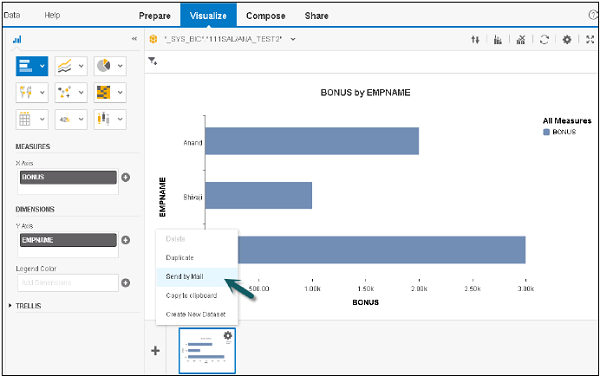
Step 2 - Pilih Ukuran Ekspor, Kecil, Sedang atau Besar dan Klik OK.

Step 3 - Untuk Mencetak Visualisasi, buka Share tab → Pilih Visualisasi dan Anda akan mendapatkan opsi untuk Print Visualization di bagian atas.

Step 4 - Anda akan mendapatkan opsi di bawah Printer like PDF, Send to One Note, dll.
Step 5 - Anda juga dapat memilih Salinan, Halaman, Ukuran, Orientasi, dan Tata Letak di bawah Visualisasi Cetak.
